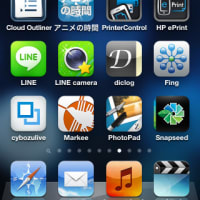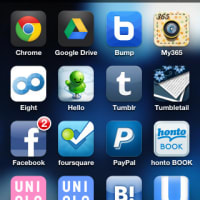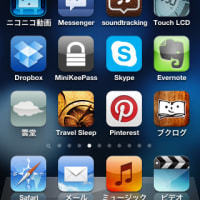Gmail ToDoリスト(Task)を活用する。
私の場合、ToDoは、remember the milkにすべて任せてしまっているので、Gmailのこの機能が使いこなせていなかった。
まずは、ToDoリスト(Task)の使い方を見てみよう。
GTD初心者に贈る、「GmailのToDoリスト」の使い方 : ライフハッカー[日本版], 仕事も生活も上手くこなすライフハック情報満載のブログ・メディア
これが分かりやすいだろう。
Gmailについに追加されたタスク管理機能を速攻レビュー! - IDEA*IDEA ~ 百式管理人のライフハックブログ
具体的で分かりやすい。スクリーンショットがたくさんあるので、画面の雰囲気もつかみやすい。
Gmail、メールと連携するタスク管理機能を追加:ニュース - CNET Japan
参考までにこちらも。
Gmailについに追加されたタスク管理機能を速攻レビュー! - IDEA*IDEA ~ 百式管理人のライフハックブログ
さて、集め方はさらに簡単である。
(1) Gmailのメールをそのままタスクにする
Gmailでメールを読んで、「これは話題に使えるな」というメールを登録する。Shift + Tで、タスクリストに入ってしまう。これは簡単である。
(2) Webページをタスクにする
[N] 気になるページをGmailで送信「Gmail This」ブックマークレット
このブックマークレットを使って、自分へのメールにする。
Gmailを使っているのだから、
<<自分のメールアドレス>>+topic@gmail.com
などとして送るのも良いだろう。
メールの自動振り分け Google Gmail 編 May the Force be with you パソコン・Windowsマスターへの道
などを参考に、「フィルタの条件設定」で、To: <<自分のメールアドレス>>+topic@gmail.com とし、「ラベルを付ける」→「新しいラベルを付ける」で、"topic"とすれば、topicというラベルが付く。("topic"フォルダに分類される。)
Gmailで一覧表示されている場合、一括して「ToDoリスト(Task)」に登録することも可能である。メールのチェックボックスにチェックを入れて、「の他の操作(More Actions)」から、「ToDoリストに追加(Add Task)」選択する。
とここまで書いてきたのだが、
Gmail のタスク管理機能(ToDo リスト)の使い方 - かたつむりくんのWWW
にちゃんとまとまってました。^_^;
私の場合、ToDoは、remember the milkにすべて任せてしまっているので、Gmailのこの機能が使いこなせていなかった。
まずは、ToDoリスト(Task)の使い方を見てみよう。
GTD初心者に贈る、「GmailのToDoリスト」の使い方 : ライフハッカー[日本版], 仕事も生活も上手くこなすライフハック情報満載のブログ・メディア
これが分かりやすいだろう。
Gmailについに追加されたタスク管理機能を速攻レビュー! - IDEA*IDEA ~ 百式管理人のライフハックブログ
具体的で分かりやすい。スクリーンショットがたくさんあるので、画面の雰囲気もつかみやすい。
Gmail、メールと連携するタスク管理機能を追加:ニュース - CNET Japan
参考までにこちらも。
Gmailについに追加されたタスク管理機能を速攻レビュー! - IDEA*IDEA ~ 百式管理人のライフハックブログ
さて、集め方はさらに簡単である。
(1) Gmailのメールをそのままタスクにする
Gmailでメールを読んで、「これは話題に使えるな」というメールを登録する。Shift + Tで、タスクリストに入ってしまう。これは簡単である。
(2) Webページをタスクにする
[N] 気になるページをGmailで送信「Gmail This」ブックマークレット
このブックマークレットを使って、自分へのメールにする。
Gmailを使っているのだから、
<<自分のメールアドレス>>+topic@gmail.com
などとして送るのも良いだろう。
メールの自動振り分け Google Gmail 編 May the Force be with you パソコン・Windowsマスターへの道
などを参考に、「フィルタの条件設定」で、To: <<自分のメールアドレス>>+topic@gmail.com とし、「ラベルを付ける」→「新しいラベルを付ける」で、"topic"とすれば、topicというラベルが付く。("topic"フォルダに分類される。)
Gmailで一覧表示されている場合、一括して「ToDoリスト(Task)」に登録することも可能である。メールのチェックボックスにチェックを入れて、「の他の操作(More Actions)」から、「ToDoリストに追加(Add Task)」選択する。
とここまで書いてきたのだが、
Gmail のタスク管理機能(ToDo リスト)の使い方 - かたつむりくんのWWW
にちゃんとまとまってました。^_^;
 | Gmail超仕事術―効率と生産性が飛躍的にアップする!山路 達也,田中 拓也アスペクトこのアイテムの詳細を見る |